Il tuo iPad mini si ricarica molto lentamente o non si ricarica affatto? Non va molto bene per nessuno come tablet portatile se hai bisogno di tenerlo sempre collegato. Scopri come sapere se il tuo iPad mini si sta caricando correttamente e cosa puoi fare in caso contrario.
Di certo non sarai la prima persona a cui iPad non si carica o non si carica. Ma quando hai problemi o se il tuo iPad mini dice "Non si carica", può essere difficile sapere qual è la causa. Cavi dubbi, software difettoso, batterie scadute. Abbiamo dettagliato tutto ciò che devi sapere per diagnosticare i problemi della batteria di seguito.
Contenuti
- Imparentato:
- Come faccio a sapere se il mio iPad mini si sta caricando?
- Quanto tempo ci vuole per caricare un iPad mini?
- Come posso caricare più velocemente il mio iPad mini?
- Posso caricare un iPad mini con un caricabatterie per iPhone, un altro caricabatterie per iPad o un caricabatterie per MacBook?
- Quanti anni dura la batteria di un iPad mini?
- Cosa posso fare per prolungare la durata della batteria del mio iPad mini?
- Quanto costa sostituire la batteria di un iPad mini?
- Come posso riparare un iPad Mini che non si carica o non si accende?
- Come posso riparare un iPad Mini bloccato sullo schermo di ricarica della batteria?
-
Come posso riparare un iPad Mini che non si ricarica quando è collegato?
- 1. Riavvia il tuo iPad mini e aggiorna iOS
- 2. Metti alla prova il tuo cavo Lightning
- 3. Metti alla prova il tuo adattatore di alimentazione o presa
- 4. Pulisci la porta Lightning sul tuo iPad mini
- 5. Ripristina il tuo dispositivo utilizzando la modalità DFU
-
Come posso sostituire la batteria del mio iPad mini?
- Post correlati:
Imparentato:
- iPhone/iPad perde la carica mentre è collegato
- L'iPad non si carica o non viene visualizzato in iTunes
- Come riparare un iPhone o iPad che non si carica quando è collegato
- iPad o iPhone non si caricano, ripara
- L'iPhone (iPad e iPod touch) non si accende o non si carica, ripara
Come faccio a sapere se il mio iPad mini si sta caricando?
Esistono diversi modi per sapere se il tuo iPad mini è in carica o meno. Tuttavia, se era completamente morto quando lo hai collegato, potresti dover aspettare fino a un'ora prima che funzionino.
Il tuo iPad mostrerà una schermata di risparmio energetico se non ha abbastanza carica per accendersi. Se questa schermata mostra anche un connettore lightning bianco, il tuo iPad mini lo è non ricarica.

Sulla schermata di blocco, quando il tuo iPad mini è acceso, apparirà un'icona della batteria grande quando inizia a caricarsi. Vedrai quindi una percentuale di addebito sotto la data.
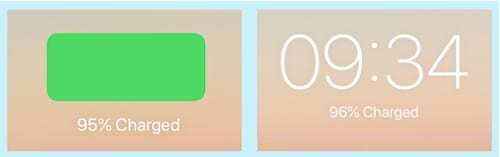
Infine, l'icona della batteria nella barra di stato del tuo iPad mini avrà un fulmine ogni volta che l'iPad è in carica. Sarai anche in grado di vedere la batteria aumentare lentamente nel tempo.
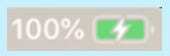
Quanto tempo ci vuole per caricare un iPad mini?
Dovrebbero essere necessarie circa quattro ore per caricare un iPad mini dallo 0 al 100%. Tuttavia, l'ora esatta varierà in base alla qualità del cavo Lightning, al wattaggio dell'adattatore, all'età della batteria dell'iPad e persino alla temperatura ambiente della stanza!
Per riferimento, il mio iPad mini 4 ha impiegato circa tre ore per caricarsi al 100% dopo la sua morte.
Come posso caricare più velocemente il mio iPad mini?
Ci sono alcune cose diverse che puoi fare per aiutarti se il tuo iPad mini si sta caricando molto lentamente.
- Aggiorna al ultima versione di iOS.
- Usa un cavo lightning ufficiale Apple o assicurati che il tuo lo sia certificato MFi.
- Usa un funzionario Alimentatore Apple con il wattaggio più alto disponibile.
- Non utilizzare il tuo iPad mini mentre è in carica; metterlo a dormire o spegnerlo.
- Mantieni il tuo iPad mini a una temperatura ambiente confortevole, smetterà di caricarsi all'80% se fa troppo caldo.
Posso caricare un iPad mini con un caricabatterie per iPhone, un altro caricabatterie per iPad o un caricabatterie per MacBook?
La risposta breve è: sì. In generale, più grande è il caricabatterie, più velocemente si caricherà il tuo iPad mini.
L'iPad mini originale veniva fornito con un adattatore di alimentazione da 5 W, gli stessi utilizzati per gli iPhone. Tuttavia, i modelli successivi sono stati forniti con adattatori da 10 W che consentono una ricarica più rapida. Se possiedi un MacBook del 2016 o successivo, puoi utilizzare il suo adattatore da 29 W per caricare il tuo iPad mini ancora più velocemente.

A parte l'adattatore per iPhone da 5 W, wattaggio di ciascun adattatore di alimentazione Apple è stampato su un lato.
Quanti anni dura la batteria di un iPad mini?
Secondo Apple, la batteria dell'iPad mini manterrà fino all'80% della sua capacità originale dopo 1000 cicli completi. Ciò significa che potresti passare dal 100% allo 0% di carica 1000 volte. Oppure passa dal 100% al 50% di carica 2000 volte.
Quindi quanto tempo è? Beh, tutto dipende da quanto lo usi. Se esegui un ciclo completo due volte a settimana, significa che la batteria del tuo iPad dovrebbe durare a lungo 10 anni.
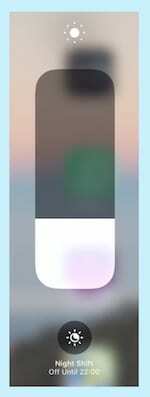
Cosa posso fare per prolungare la durata della batteria del mio iPad mini?
Apple ha un ottimo sito Web con suggerimenti per massimizzare le prestazioni della batteria su tutti i tuoi dispositivi.
La cosa più efficace che potresti fare è usarla di meno, ma non è per questo che l'hai comprata. In alternativa, modifica queste impostazioni per far durare il più a lungo possibile la batteria del tuo iPad mini:
- Diminuisci la luminosità dello schermo.
- Disattiva l'aggiornamento dell'app in background.
- Imposta le app di posta per recuperare i dati manualmente.
- Disattiva completamente i servizi di localizzazione o per app specifiche.
- Riduci il numero di notifiche che appaiono sulla schermata di blocco.
Quanto costa sostituire la batteria di un iPad mini?
Se la batteria dell'iPad scende al di sotto dell'80% della capacità durante il primo anno, Apple la sostituirà gratuitamente con la garanzia AppleCare di un anno. Se hai AppleCare+ sul tuo iPad mini, la garanzia è estesa a due anni.

Apple offre la riparazione della batteria fuori garanzia per $ 99 su tutti i modelli di iPad. Inoltre, Apple non ripara effettivamente la batteria, ma sostituisce l'intero iPad a questo prezzo.
Se sei abbastanza tecnico e pratico, potresti anche provare a sostituire la batteria da solo con un Kit di sostituzione della batteria per il tuo modello di iPad.
Come posso riparare un iPad Mini che non si carica o non si accende?
A volte il tuo iPad mini non si accende anche dopo averlo lasciato in carica. Quando ciò accade, non vedrai una schermata di risparmio energetico o una schermata di connessione per caricare. Il mini display dell'iPad rimarrà semplicemente nero.
Per iniziare, assicurati di aver provato a caricare il tuo dispositivo per almeno un'ora. Se non ci sono ancora segni di vita, esegui un riavvio forzato. Puoi farlo tenendo premuti contemporaneamente i pulsanti Standby/Riattiva e Home. Tienili premuti finché l'iPad mini non si accende e si riavvia da solo, il che dovrebbe richiedere circa 45 secondi.

Se ciò non dovesse far rivivere il tuo iPad, ci sono buone probabilità che non si sia caricato correttamente. Dai un'occhiata ai nostri suggerimenti qui sotto per risolverlo.
Come posso riparare un iPad Mini bloccato sullo schermo di ricarica della batteria?
A volte un mini iPad si blocca anche sullo schermo a bassa potenza quando sei certo che si stia caricando correttamente. Questo problema frustrante è stato risolto per molti utenti collegando l'iPad a un computer con iTunes.
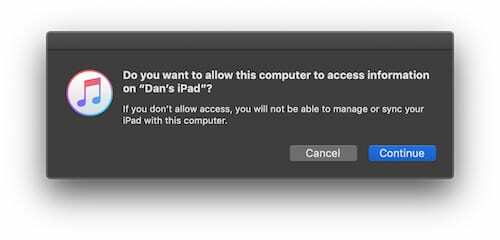
In questo modo si forza il riavvio dell'iPad o si consente agli utenti di ripristinarlo utilizzando iTunes. Anche se dovresti farlo solo se hai già un backup del tuo dispositivo.
Se hai ancora problemi, prova queste istruzioni per ripristinare il tuo iPad mini utilizzando la modalità DFU. Ma ancora una volta, assicurati di avere un backup prima di farlo!
Come posso riparare un iPad Mini che non si ricarica quando è collegato?
Ci sono diverse cose che potrebbero impedire la ricarica del tuo iPad mini, coprendo problemi hardware e software. Segui i passaggi che abbiamo delineato di seguito per scoprire la causa e alleviare i tuoi problemi di ricarica.
1. Riavvia il tuo iPad mini e aggiorna iOS
Se riesci ad accendere l'iPad mini, tieni premuto il tasto Standby/Riattiva finché non ti viene richiesto Scoperchio per spegnere. Spegni il tuo iPad mini e lascialo spento per 30–60 secondi prima di riaccenderlo e provare a ricaricare di nuovo.
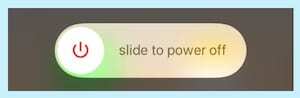
Dovresti anche controllare gli aggiornamenti software per iOS. Questi spesso risolvono bug del software che causano le prestazioni della batteria o errori di ricarica. Possono anche ottimizzare il tuo iPad mini per utilizzare meno energia della batteria mentre lo stai utilizzando.
Vai su Impostazioni > Generali > Aggiornamento software.
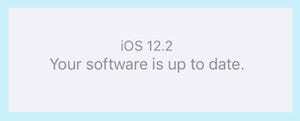
2. Metti alla prova il tuo cavo Lightning
I cavi Lightning Apple sono noti per la rottura e lo sfilacciamento. Quando ciò accade, spesso perdono la loro capacità di ricarica. Ma il tuo cavo Lightning potrebbe essere il problema anche se non sembra danneggiato.
Prova a caricare un altro dispositivo Apple utilizzando lo stesso cavo Lightning, se funziona, il cavo funziona correttamente. Se non funziona, controlla di utilizzare un cavo Apple ufficiale o un cavo certificato Cavo realizzato per iPhone (MFi).

In alternativa, prova a caricare il tuo iPad con un cavo Lightning diverso. Se Quello funziona, quindi il tuo cavo Lightning originale è probabilmente difettoso. Se l'hai acquistato da Apple, potrebbe essere coperto da loro garanzia di un anno.
3. Metti alla prova il tuo adattatore di alimentazione o presa
Una volta che sai che il cavo Lightning funziona, è il momento di testare il tuo alimentatore. Inizia collegando una presa diversa e assicurati che sia acceso!
Quindi trova un adattatore diverso da utilizzare. Tuttavia, sappi che se il tuo iPad mini è stato spedito con un ingombrante adattatore da 10 W, il tuo adattatore da 5 W per iPhone potrebbe non essere in grado di fornire energia sufficiente per caricare la batteria di un iPad.
In alternativa, prova a caricare il tuo iPad mini dalla porta USB di un computer. Ancora una volta, è improbabile che questo fornisca energia sufficiente per caricare il tuo iPad molto rapidamente, ma indicherà se il problema è l'adattatore originale.
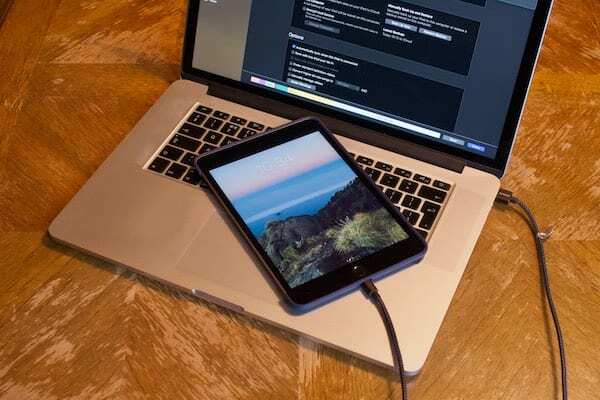
Se il tuo adattatore è difettoso, potresti essere in grado di farlo sostituire sotto La garanzia di un anno di Apple.
4. Pulisci la porta Lightning sul tuo iPad mini
Illumina la porta del fulmine nella parte inferiore del tuo iPad mini. Guarda attentamente per vedere se ci sono accumuli di lanugine o sporco all'interno della porta. Se c'è, questo potrebbe essere il motivo per cui il tuo iPad mini non si carica correttamente.
Rimuovere con attenzione i detriti utilizzando uno dei seguenti strumenti, ma assicurarsi di non danneggiare gli elementi di ricarica durante l'operazione:
- Spazzola antistatica.
- Spolverino ad aria compressa.
- Spazzolino da denti pulito e asciutto.
- Spilla SIM, graffetta raddrizzata o spilla da balia.
Puoi anche portare il tuo iPad a l'Apple Store più vicino dove di solito sono felici di pulire in sicurezza la tua porta Lightning gratuitamente.
5. Ripristina il tuo dispositivo utilizzando la modalità DFU
Il passaggio finale per la risoluzione dei problemi è ripristinare completamente il tuo iPad. In questo modo verranno rimossi tutti i dati e ripristinate le impostazioni di fabbrica del dispositivo.
Dovresti fare un backup del tuo iPad mini prima.

Suggeriamo un ripristino utilizzando la modalità DFU poiché reinstalla completamente il software e il firmware sul dispositivo. È il livello di ripristino più profondo possibile e assicurerà che il problema di ricarica non sia correlato al software.
Segui questa guida per ripristinare il tuo iPad mini utilizzando la modalità DFU.
Come posso sostituire la batteria del mio iPad mini?
Dopo tutti quei suggerimenti per la risoluzione dei problemi, se il tuo iPad mini non si carica ancora correttamente, probabilmente hai bisogno di una sostituzione della batteria. Sfortunatamente, a causa del design senza interruzioni dell'iPad di Apple, non puoi sostituire la batteria da solo.
Invece, dovresti prenota un appuntamento in un Apple Store o ad an Fornitore di servizi autorizzato Apple. Questi tecnici dovrebbero essere in grado di offrirti un iPad sostitutivo al costo di una nuova batteria: $ 99.

Hai scoperto perché il tuo iPad mini non si caricava? O cosa lo faceva caricare lentamente? Facci sapere cosa è successo qui sotto!

Dan scrive tutorial e guide alla risoluzione dei problemi per aiutare le persone a ottenere il massimo dalla loro tecnologia. Prima di diventare uno scrittore, ha conseguito una laurea in tecnologia del suono, ha supervisionato le riparazioni in un Apple Store e ha persino insegnato inglese in Cina.